Word2016 如何制作个人简历表
1、1. 双击打开桌面上的Word2016软件。

2、2. 窗口中单击空白文档,新建文档。
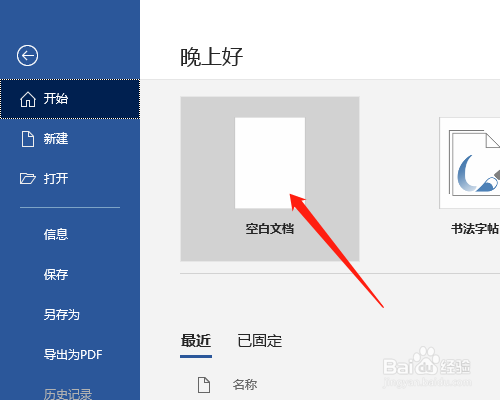
3、3. 输入标题文字,先不用设置字号大小。

4、4. 插入菜单→表格→插入表格,弹出的对话框中输入列数和行数,确定。
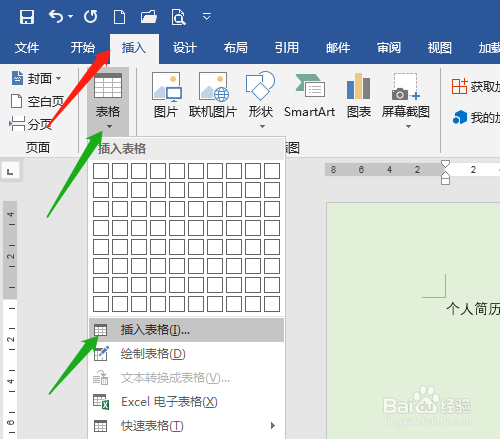


5、5. 拖动列线调整列宽,鼠标在表格右下角小方框处向下拖动拉大表格。


6、6. 用边框刷绘制列线,但绘制不了,应该是软件问题。选定多行用拆分单元格,数好列数进行拆分。


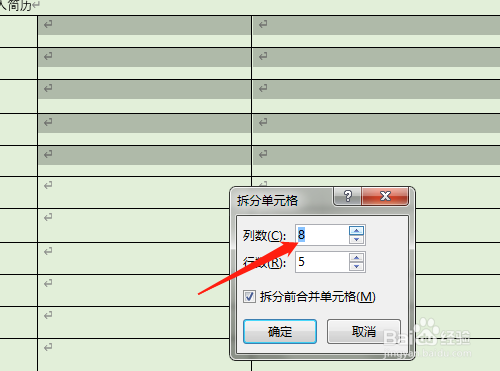

7、7. 用橡皮擦工具擦除多余的列线,起到和合并一样效果。拉动一些列线调整列宽。



8、8. 单元格输入文字,选定整个表格,布局菜单对齐方式中单击居中。再设置标题大小。
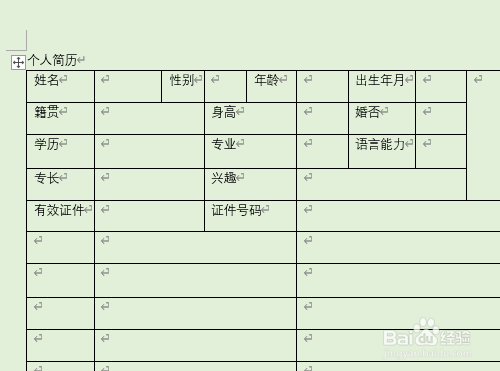


声明:本网站引用、摘录或转载内容仅供网站访问者交流或参考,不代表本站立场,如存在版权或非法内容,请联系站长删除,联系邮箱:site.kefu@qq.com。
阅读量:138
阅读量:155
阅读量:98
阅读量:52
阅读量:112